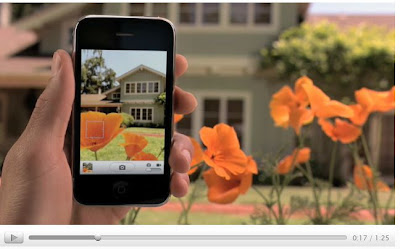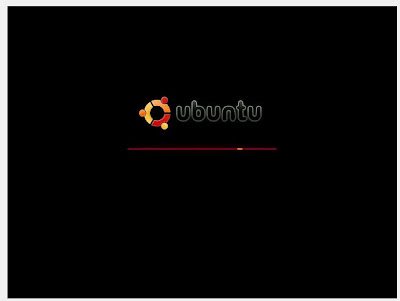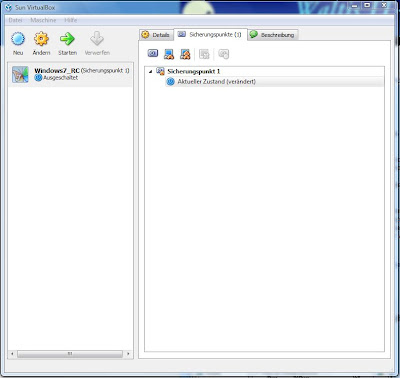Hier also mein erster Favorit:

Über vier Millionen Adressen in Ihrer Hand - LookItUp ist das Telefonbuch der Schweiz mit der freien Wahl der Quelle: local.ch / directories oder tel.search.ch.
Funktionen
✓Suche nach Privatpersonen
✓Suche nach Firmen und Dienstleistern
✓Suche nach Branche, Kategorie oder Stichwort (z.B. Restaurant)
✓Nachschlagen einer unbekannten Telefonnummer
✓Anzeigen der Adresse auf der integrierten Karte
✓Verlinkung mit der Maps-Applikation (z.B. für die Routenberechnung)
✓Aufruf von Mail und Safari, sofern entsprechende Links im gefundenen Eintrag vorhanden sind
✓Speichern der gefundenen Einträge ins Adressbuch
✓Freie Wahl der Datenquelle: local.ch / directories oder tel.search.ch